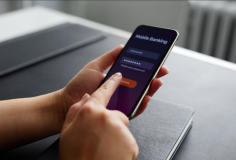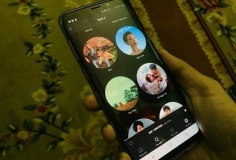7 tính năng bí mật trong iOS 7
iOS 7 đem lại cái nhìn mới về giao diện trong phong cách thiết kế và bổ sung thêm một số tính năng cho iPhone và iPad. Tuy nhiên, không phải công cụ và tính năng mới nào cũng được người dùng biết đến. Bài viết này giúp bạn khám phá và sử dụng một số tính năng bí mật bên trong iOS 7.
1. Tự động xóa dữ liệu sau nhiều lần mở khóa không thành công
Nếu muốn bảo vệ dữ liệu trên thiết bị và chống các truy cập trái phép, có lẽ là bạn sẽ cần đến một mật khẩu mạnh. Tuy nhiên, thực tế mật khẩu này cũng có thể bị phá vỡ do người khác có thể tìm ra được bằng nhiều cách. Vì vậy, nếu muốn tăng thêm độ an toàn, bạn nên kích hoạt tính năng xóa toàn bộ dữ liệu sau 10 lần nhập mật khẩu không chính xác. Đầu tiên, truy cập vào Settings > General > Passcode Lock, tìm tùy chọn Erase Data và kích hoạt nó là được.

2. Chặn cuộc gọi và tin nhắn
Trước đây, bạn không thể thực hiện việc chặn cuộc gọi thông qua iOS, để hạn chế phiền nhiễu. Nhưng giờ đây, Apple đã bổ sung thêm tùy chọn Blocked, như một biện pháp để thực hiện việc này dễ hơn. Nếu muốn chặn một số điện thoại nào đó hay gọi hoặc gửi tin nhắn rác, bạn vào Settings > Phone và/hoặc Settings > Messages và tìm đến tùy chọn Blocked. Sau đó nhấn Add New và thêm vào những số điện thoại không mong muốn nhận được.

3. Thay đổi tính năng AirDrop
Tính năng AirDrop sẽ cho phép chia sẻ hoặc nhận tập tin từ 7 người khác đang sử dụng iOS ở xung quanh. Nếu muốn thiết lập các hạn chế về những người có thể gửi tập tin, bạn truy cập vào Control Center, nhấp vào mục AirDrop ở phía dưới cùng bên trái. Sau đó, thay đổi lại các tùy chọn như Everyone (tất cả mọi người), Contacts Only (chỉ những người có trong danh bạ) và Off (không một ai có thể nhìn thấy bạn). Bằng cách đó, bạn sẽ chỉ nhận được các tập tin từ những người mà bạn muốn, bất kể người đó là ai.

4. Chế độ ban đêm cho ứng dụng Maps
Trong phiên bản mới lần này, ứng dụng Maps đã trở nên thông minh hơn bằng cách tự động điều chỉnh độ sáng của màn hình, dựa vào thời gian và vị trí để cung cấp cho bạn một giao diện màn hình tối hơn, do đó sẽ không bị chói khi nhìn bản đồ để lái xe vào ban đêm. Một sự cải tiến khá hữu ích cho các bác tài.

5. Hiển thị thêm thời gian trong các Message
Có khi nào bạn muốn biết thời gian của các thông điệp mà mình nhận được chưa? Việc này bây giờ đã trở nên khá đơn giản, truy cập vào ứng dụng Messages, và đánh dấu chọn vào mục Timestamp là được. Lúc này, bạn sẽ thấy được các mốc thời gian hiển thị ở ngay bên phía tay phải của mỗi tin nhắn khi nó được gửi đến hoặc gửi đi.

6. Tự động kết nối với các điểm truy cập Wi-Fi miễn phí đáng tin cậy
iOS 7 sẽ tự động kết nối với các điểm truy cập Wi-Fi miễn phí mà nó cảm thấy đáng tin cậy, do đó bạn sẽ không cần phải làm bất cứ điều gì nữa. Điều này sẽ giúp bạn loại bỏ được những rắc rối không đáng có và tiết kiệm thời gian hơn.

7. Thực hiện cuộc gọi chỉ có âm thanh với ứng dụng FaceTime
Nếu không muốn hiển thị hình ảnh cho người khác xem khi thực hiện cuộc gọi với FaceTime thì phải làm sao? Điều này cũng khá đơn giản, đầu tiên chỉ bắt đầu cuộc gọi giống như cách mà bạn hay làm, nhưng nhấp vào biểu tượng chiếc điện thoại chứ không phải là biểu tượng máy quay.

Hải An